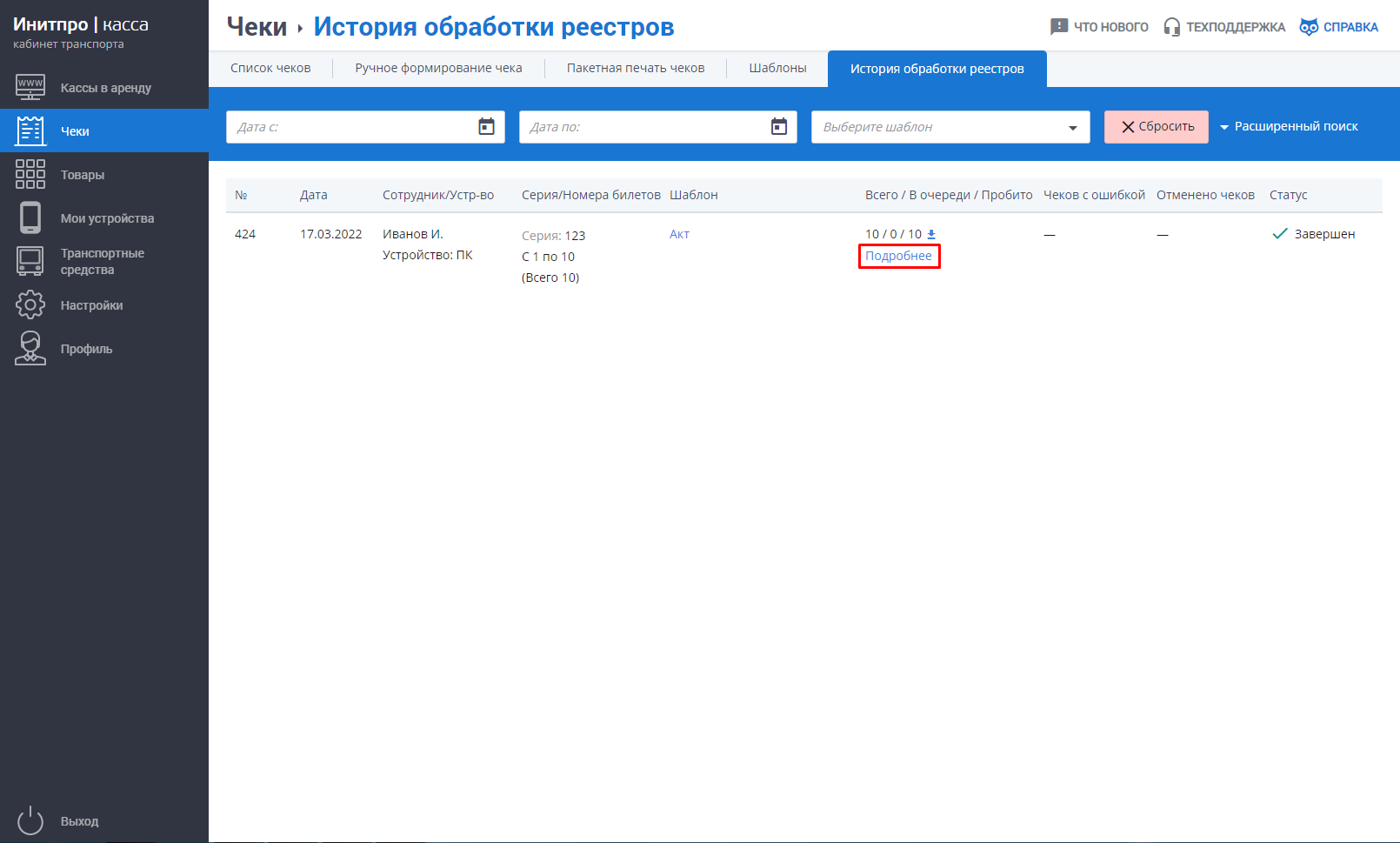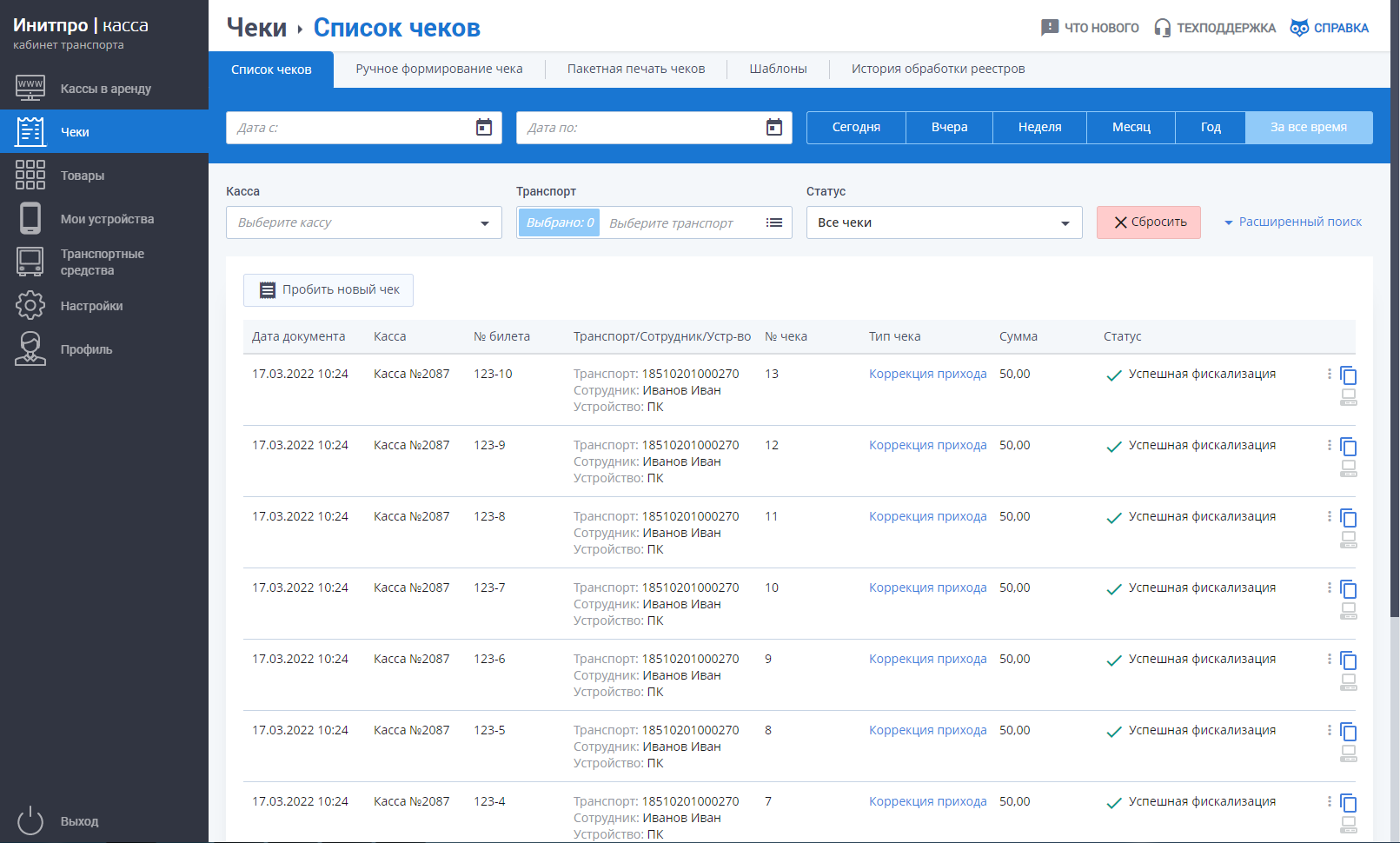Онлайн кассы для транспорта
Создание шаблона пакетной коррекции в кабинете Транспорта
Для создания шаблона пакетной коррекции следуйте дальнейшей инструкции:
- Перейдите в пункт меню Чеки. Вкладка Шаблоны.
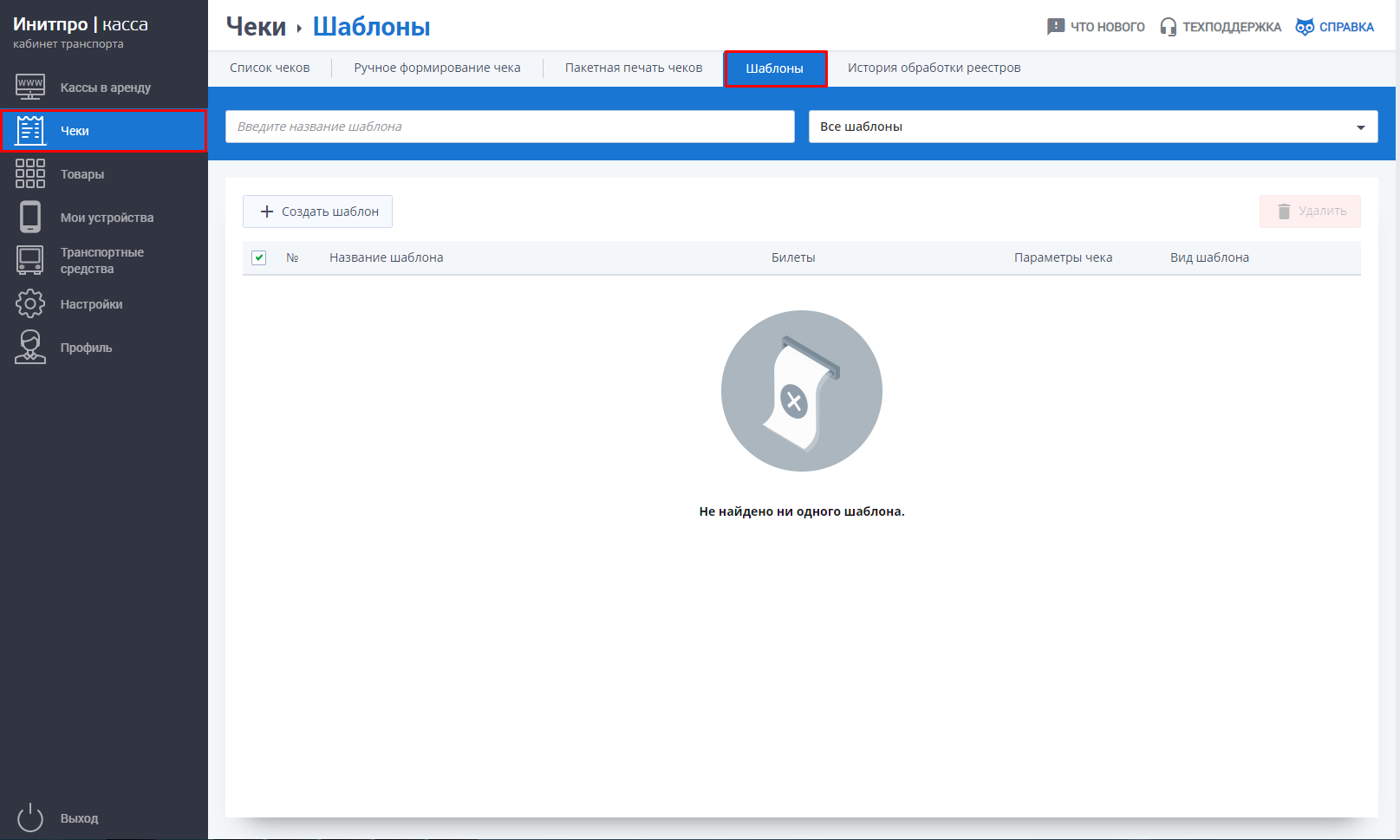
- Чтобы создать новый шаблон, нажмите на соответствующую кнопку.
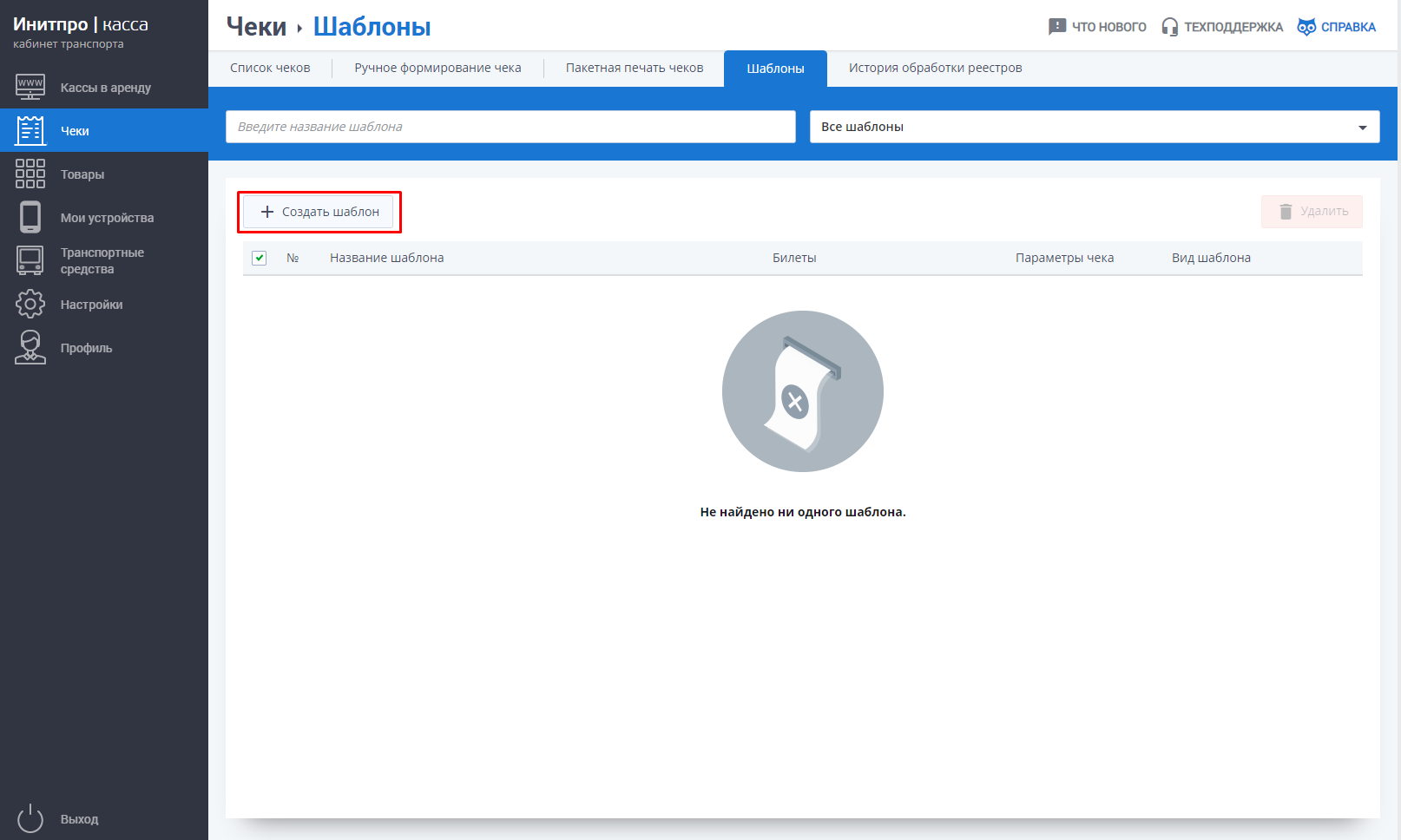
- Заполните поле Название шаблона и добавьте билеты.
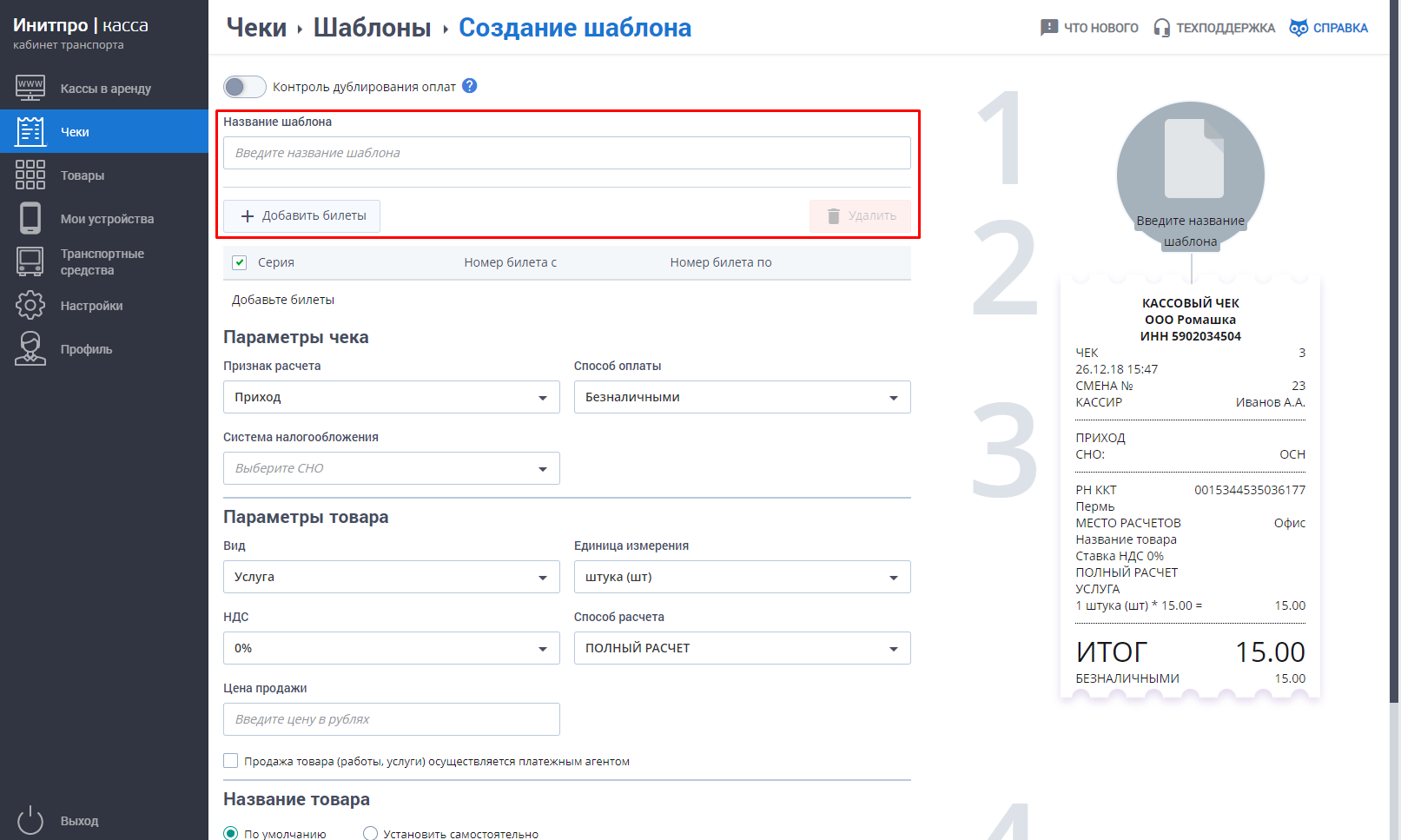
- В разделе Параметры чека заполните поле Признак расчета (Коррекция прихода, Коррекция расхода), отредактируйте другие пункты, если требуется.
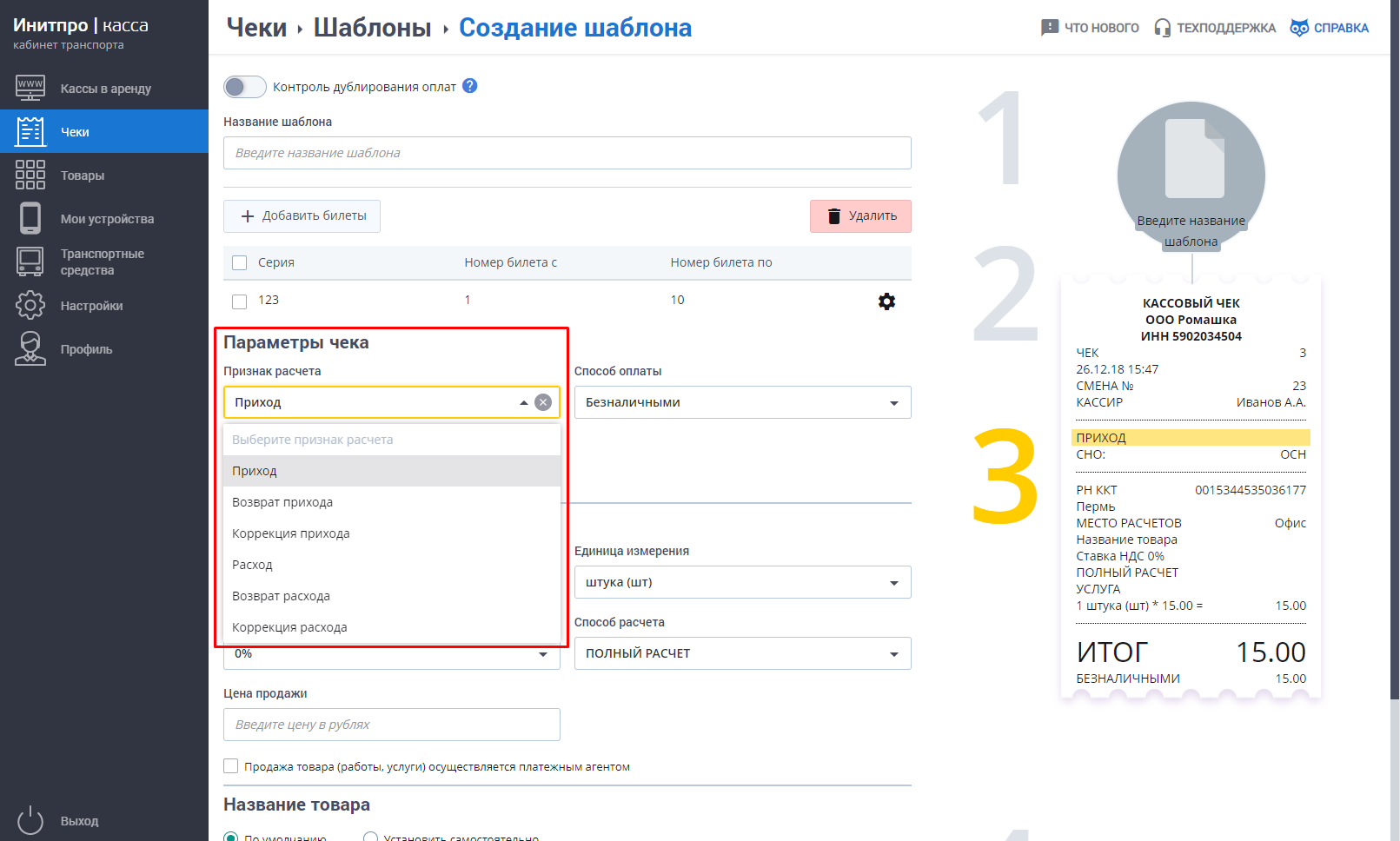
- Выберите СНО.
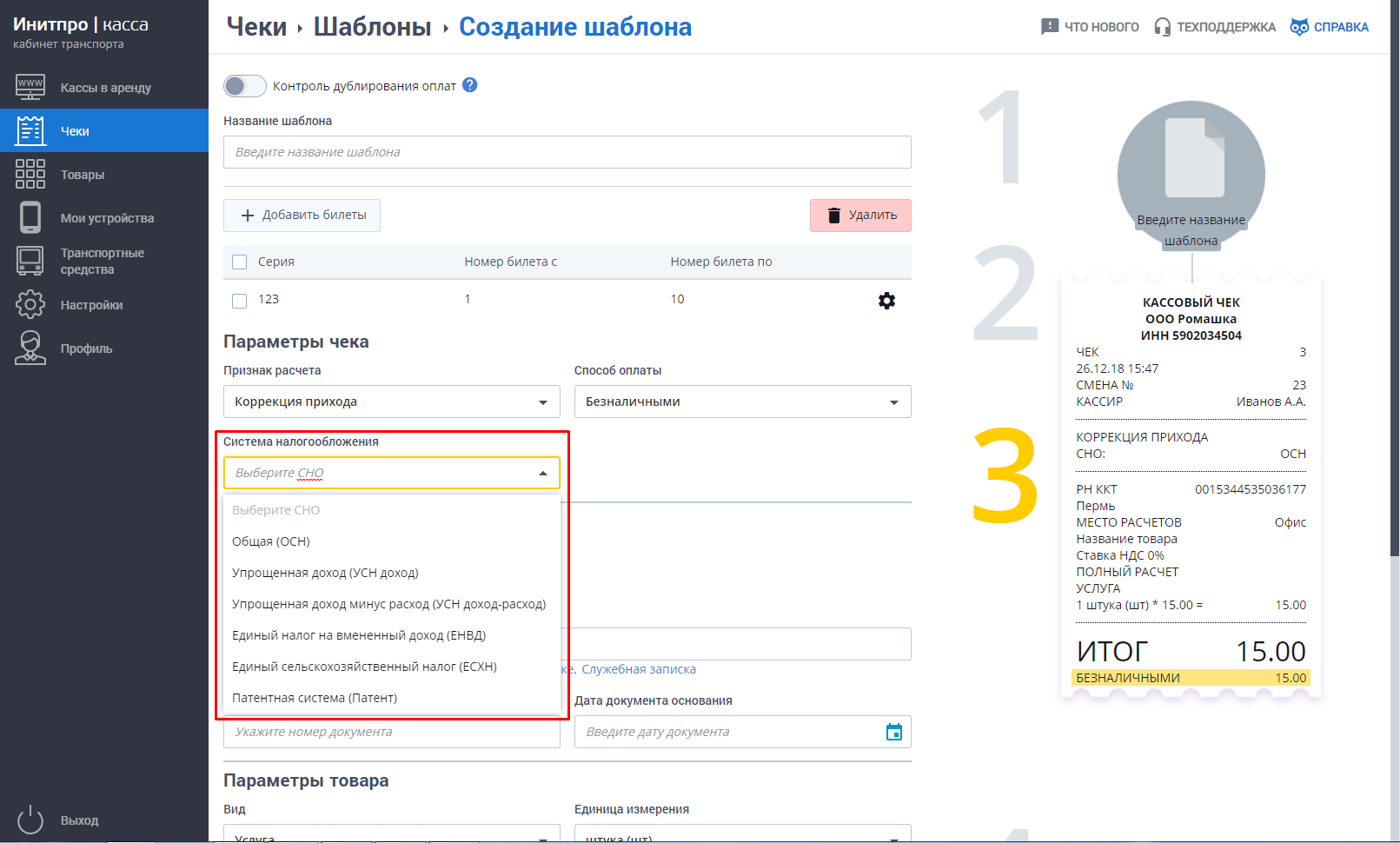
- Перед Вами откроется блок Параметры основания для коррекции. Укажите наименование документа, номер и дату. Если у документа нет номера, то можно указать "б/н".
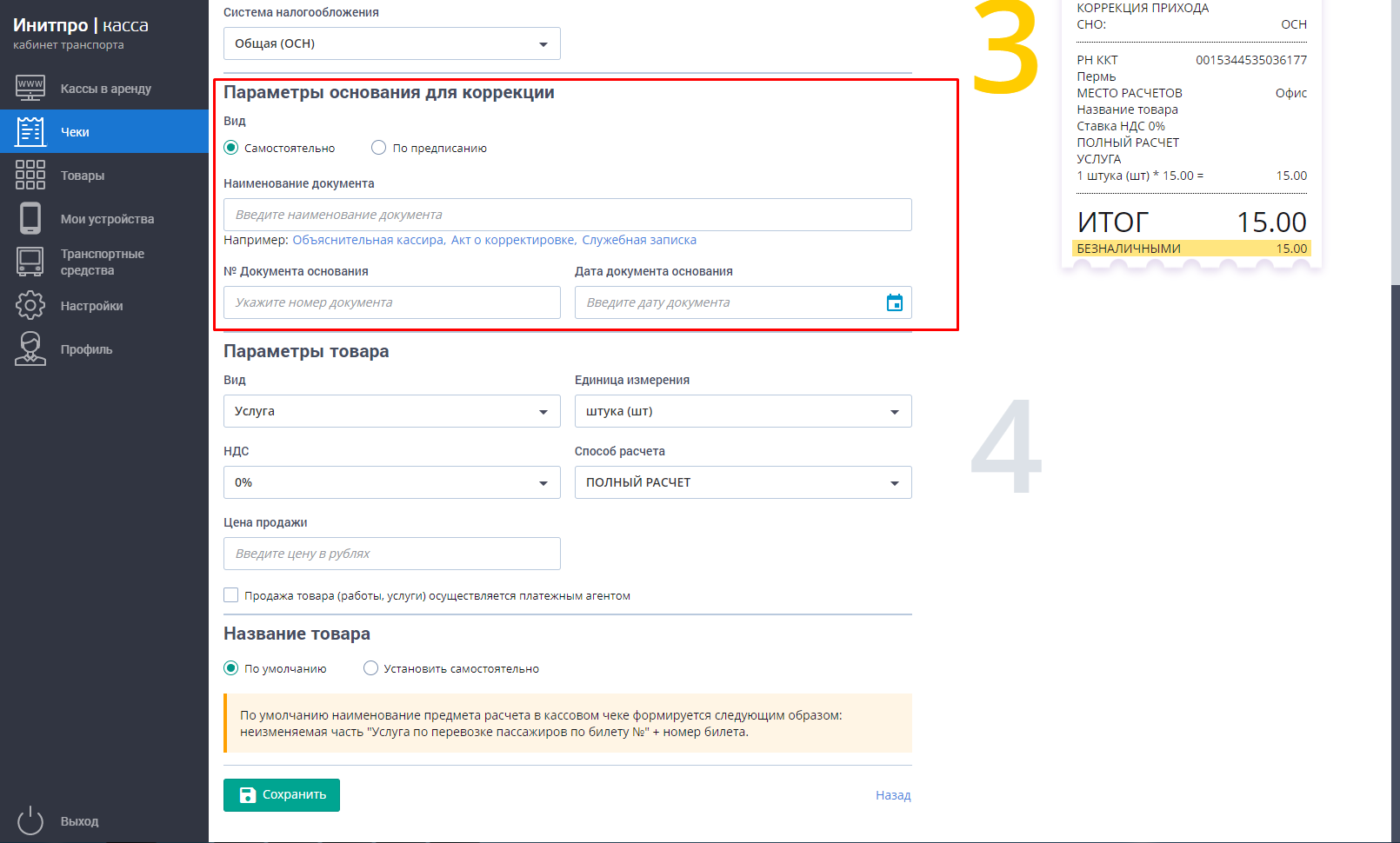
- Заполните Параметры товара.
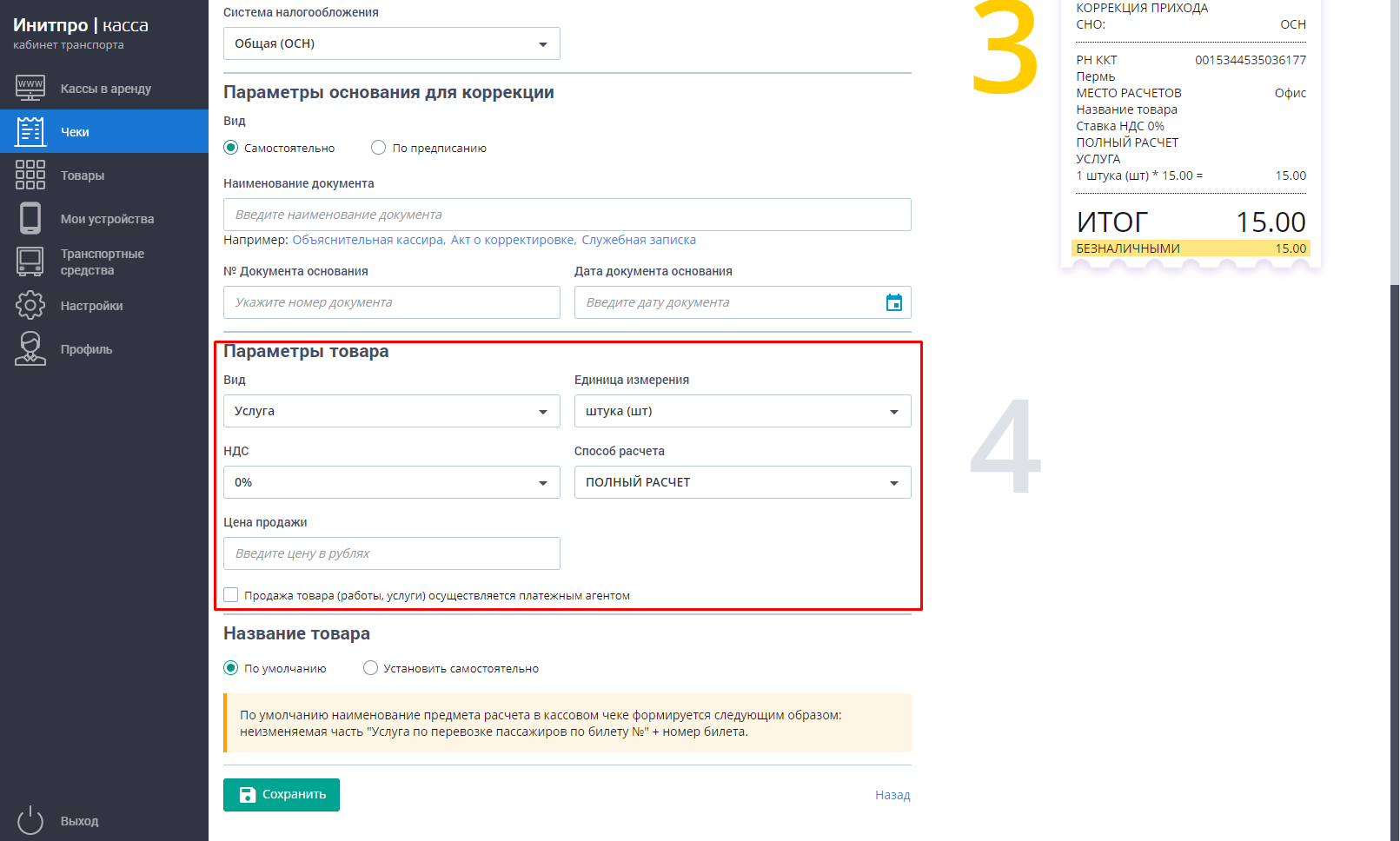
- Нажмите Сохранить.
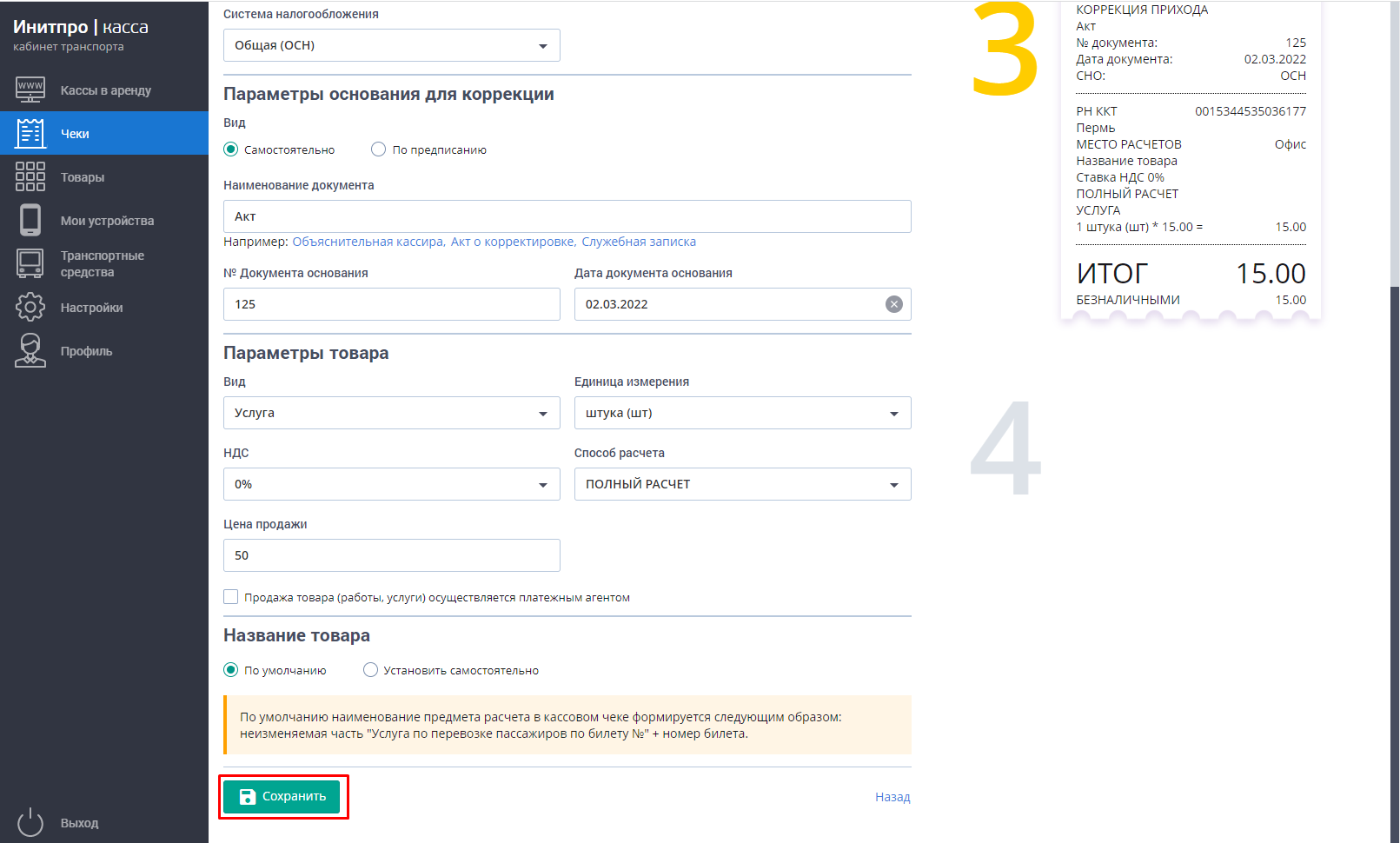
- Теперь перейдите в пункт меню Чеки, в раздел Пакетная печать чеков.
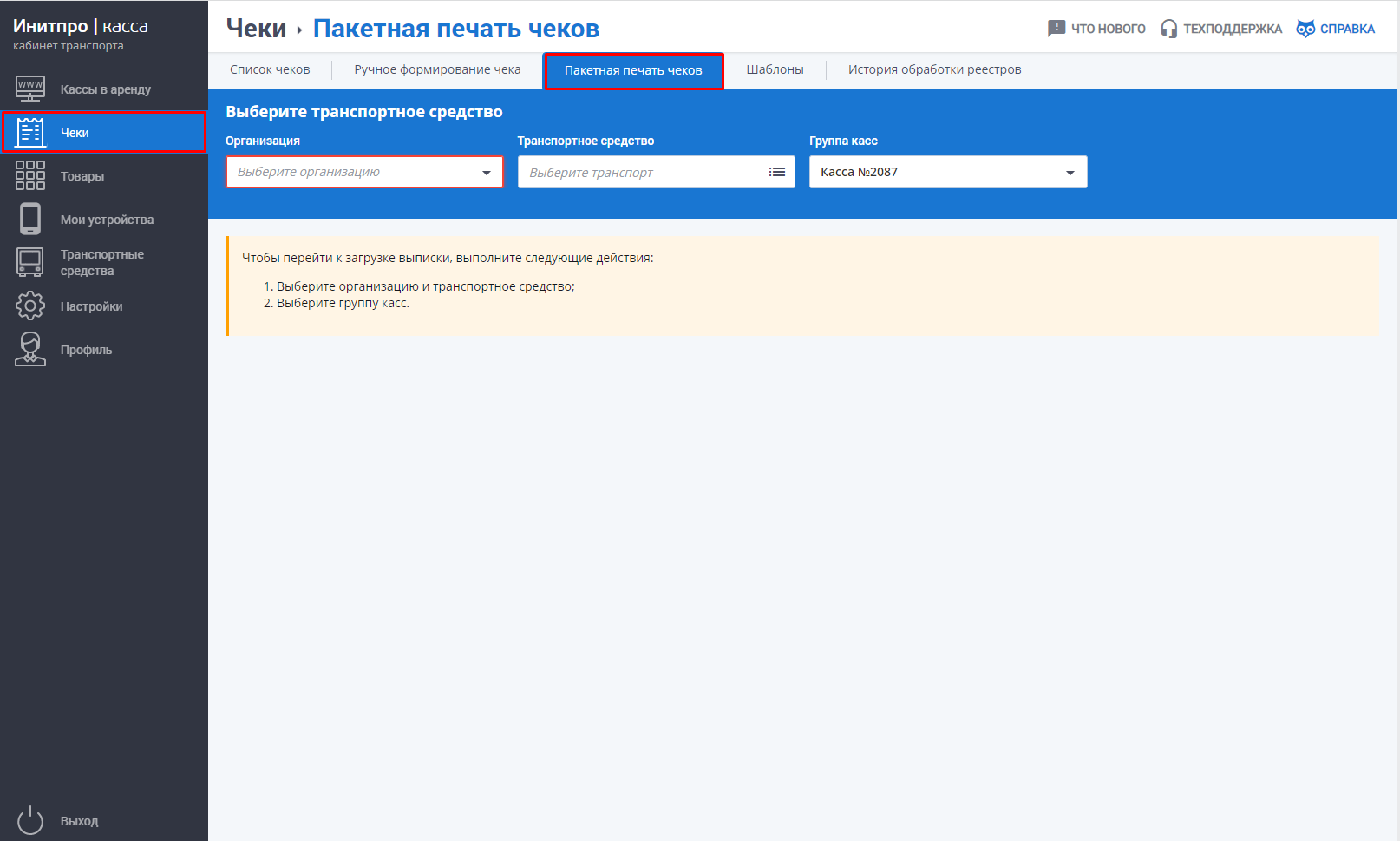
- Выберите Организацию, Транспортное средство и Группу касс.
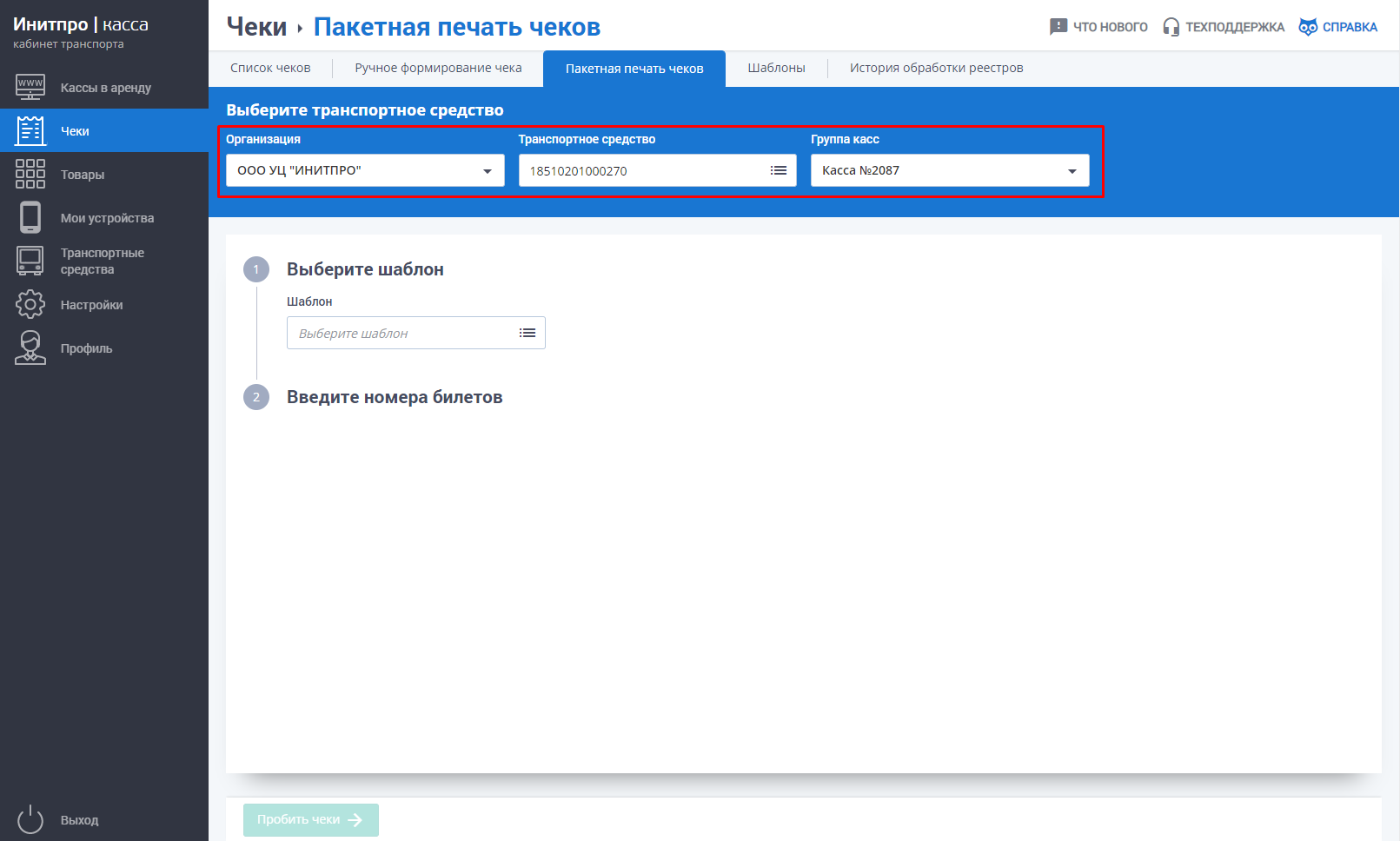
- Нажмите на поле Выберите шаблон.
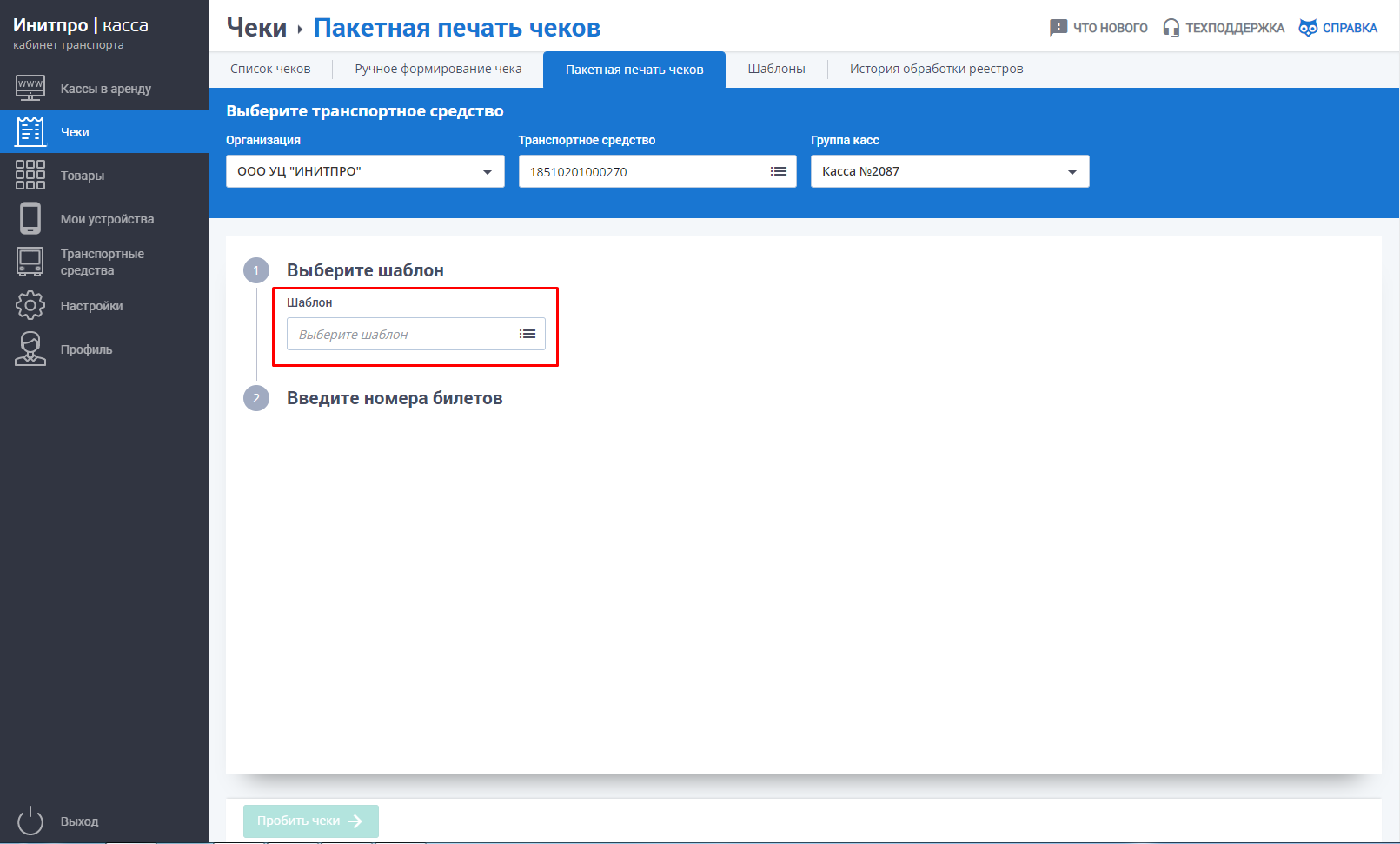
- Выберите созданный шаблон.

- Нажмите Сохранить.

- Введите номера билетов.
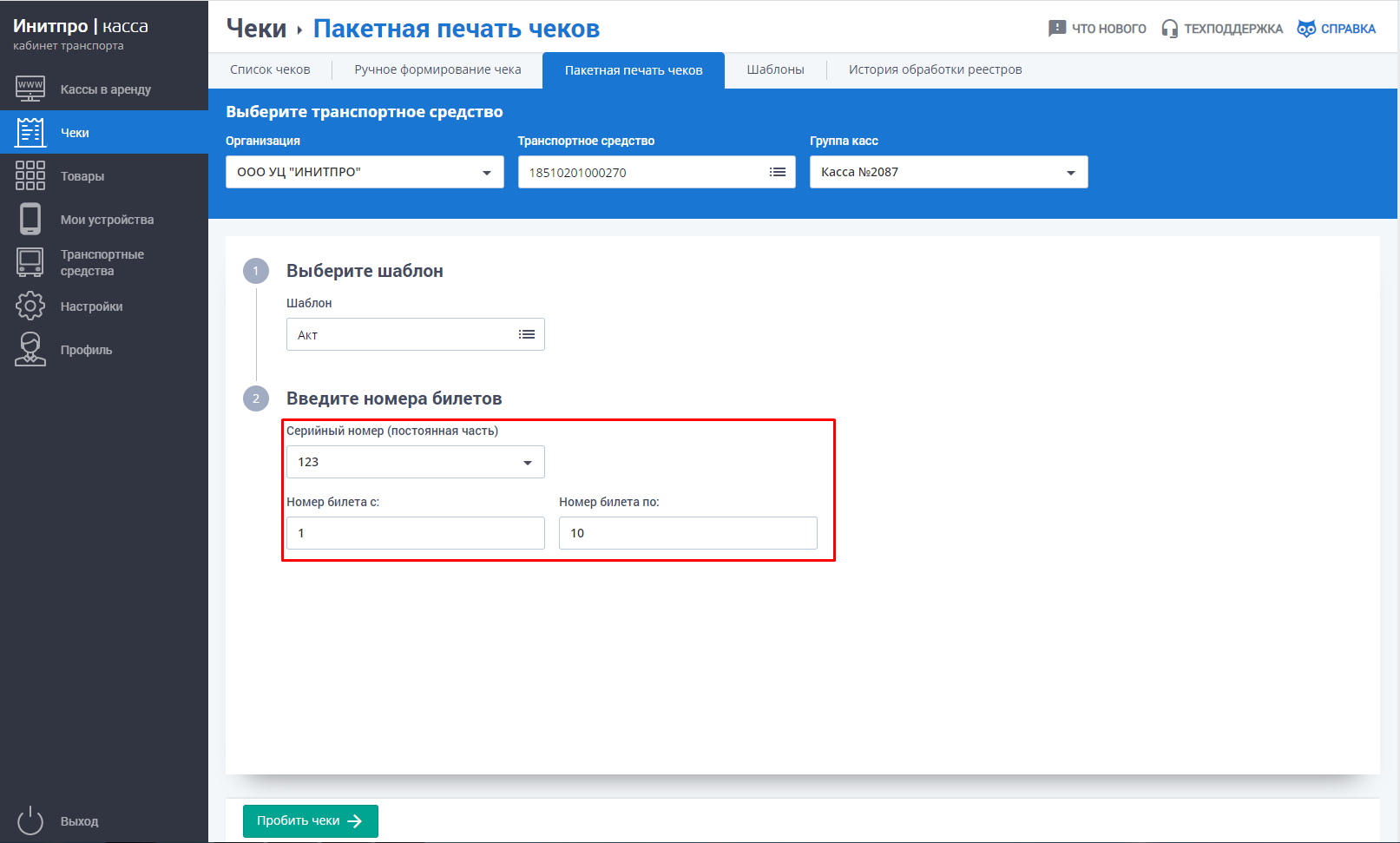
- Нажмите Пробить чеки.
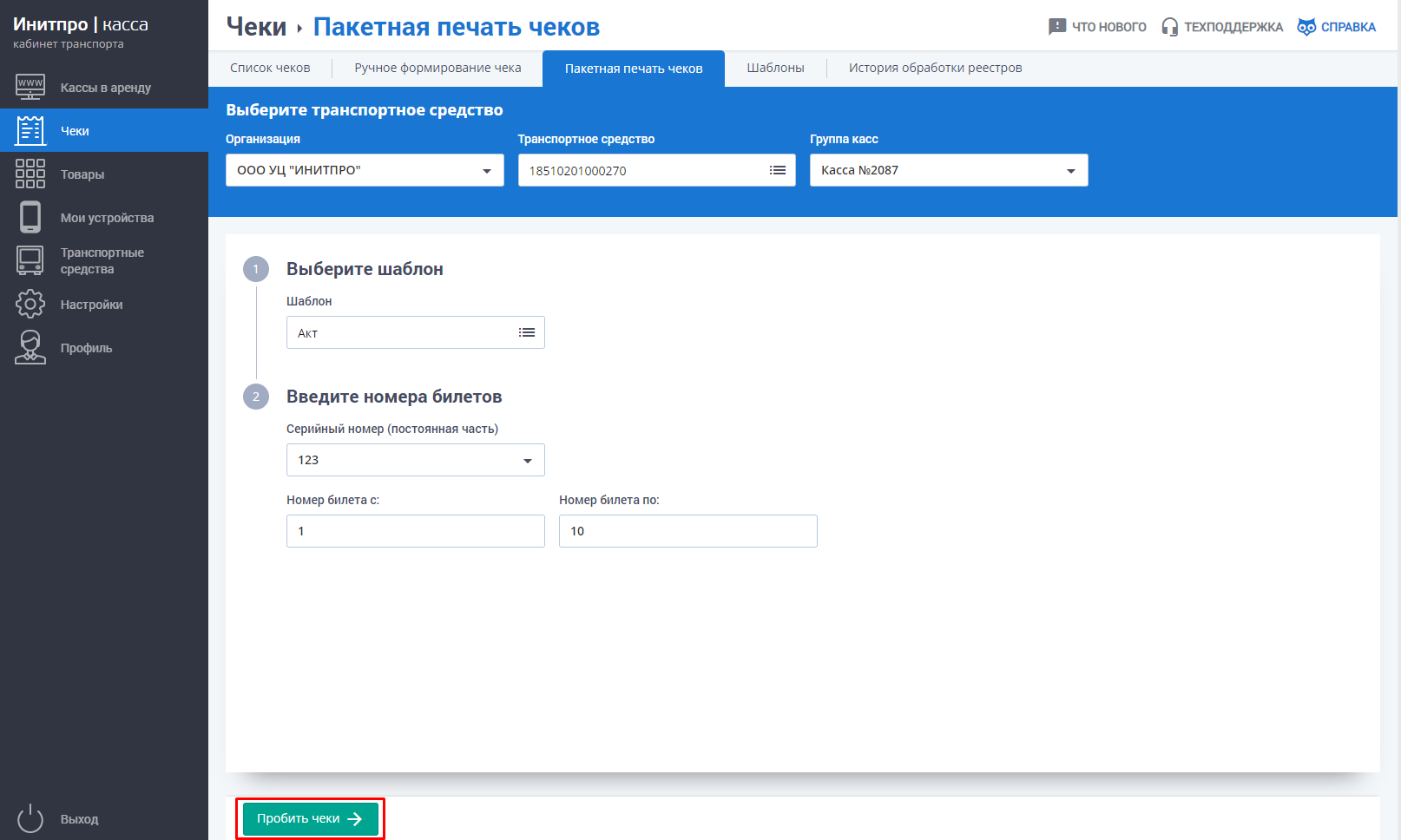
- На экране появится окно подтверждения действия с указанием количества чеков, которые будут фискализированы на выбранной кассе.
Нажмите Да, после чего чеки, сформированные по данным загруженной выписки, будут отправлены на фискализацию.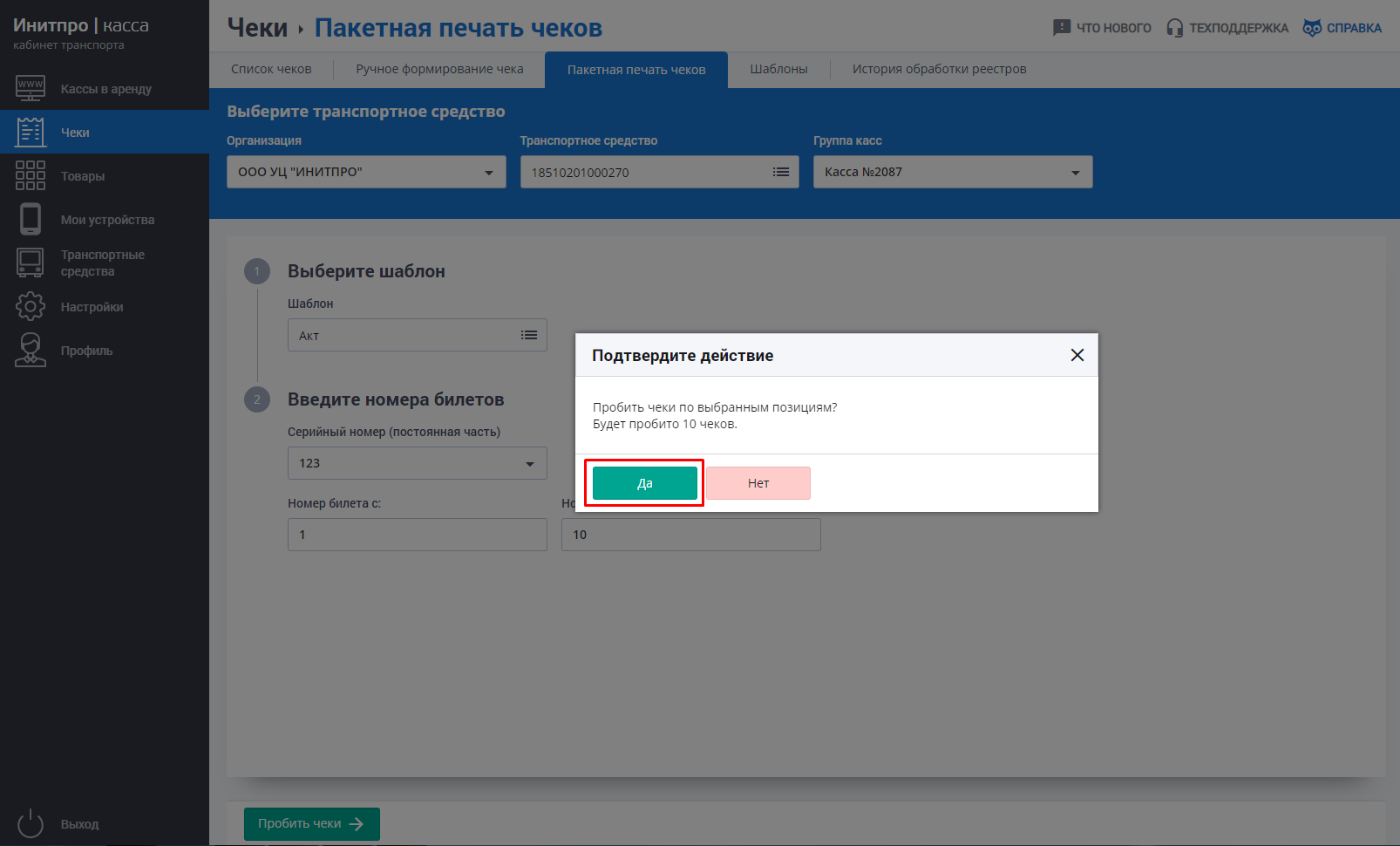
Примечание: также Вы можете создать новый шаблон путем редактирования существующего. Для этого нажмите на значок шестеренки справа.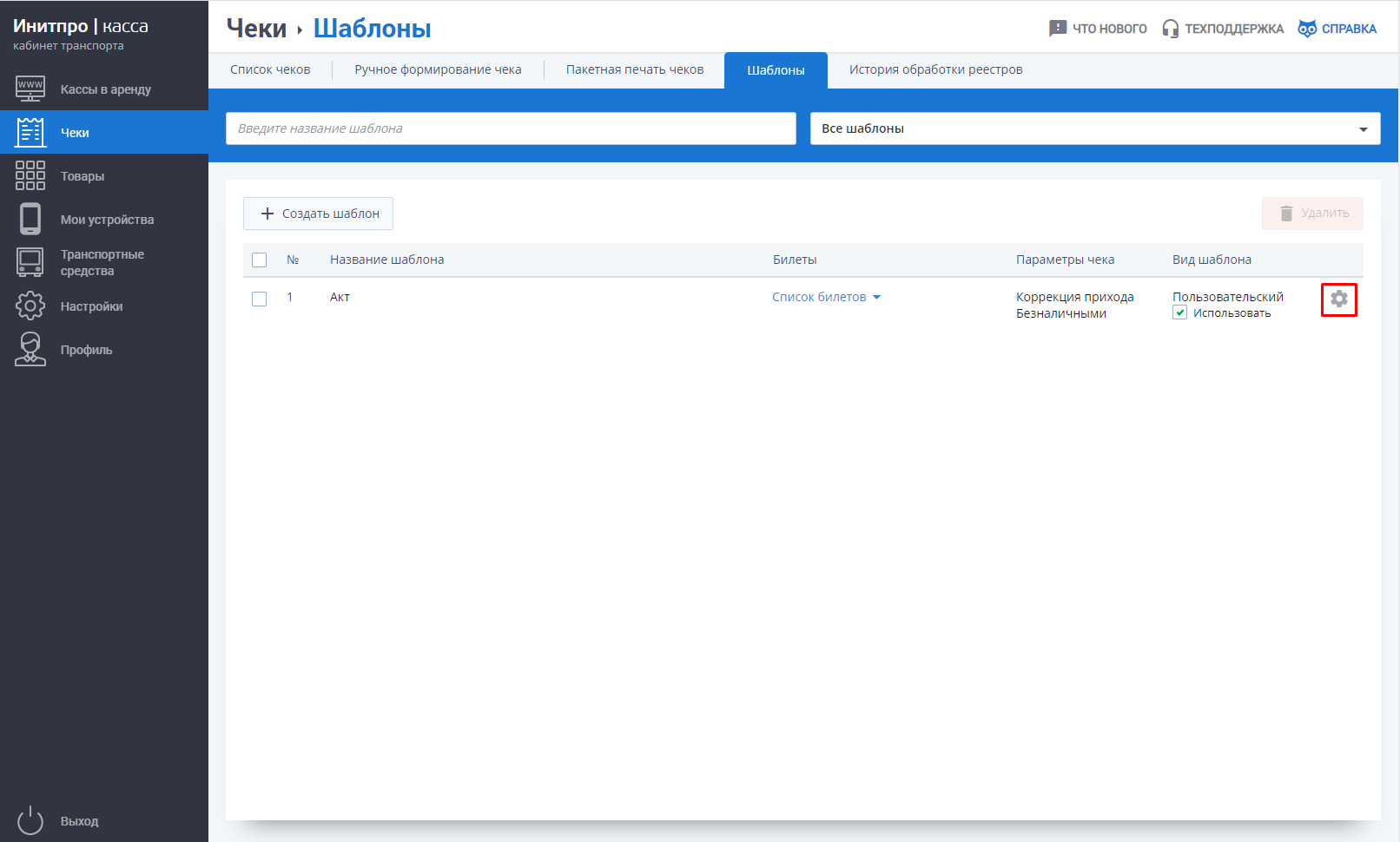
Где посмотреть фискализированные чеки
1. После подтверждения действия печати откроется раздел История обработки реестров. В данном разделе отображается история загруженных реестров.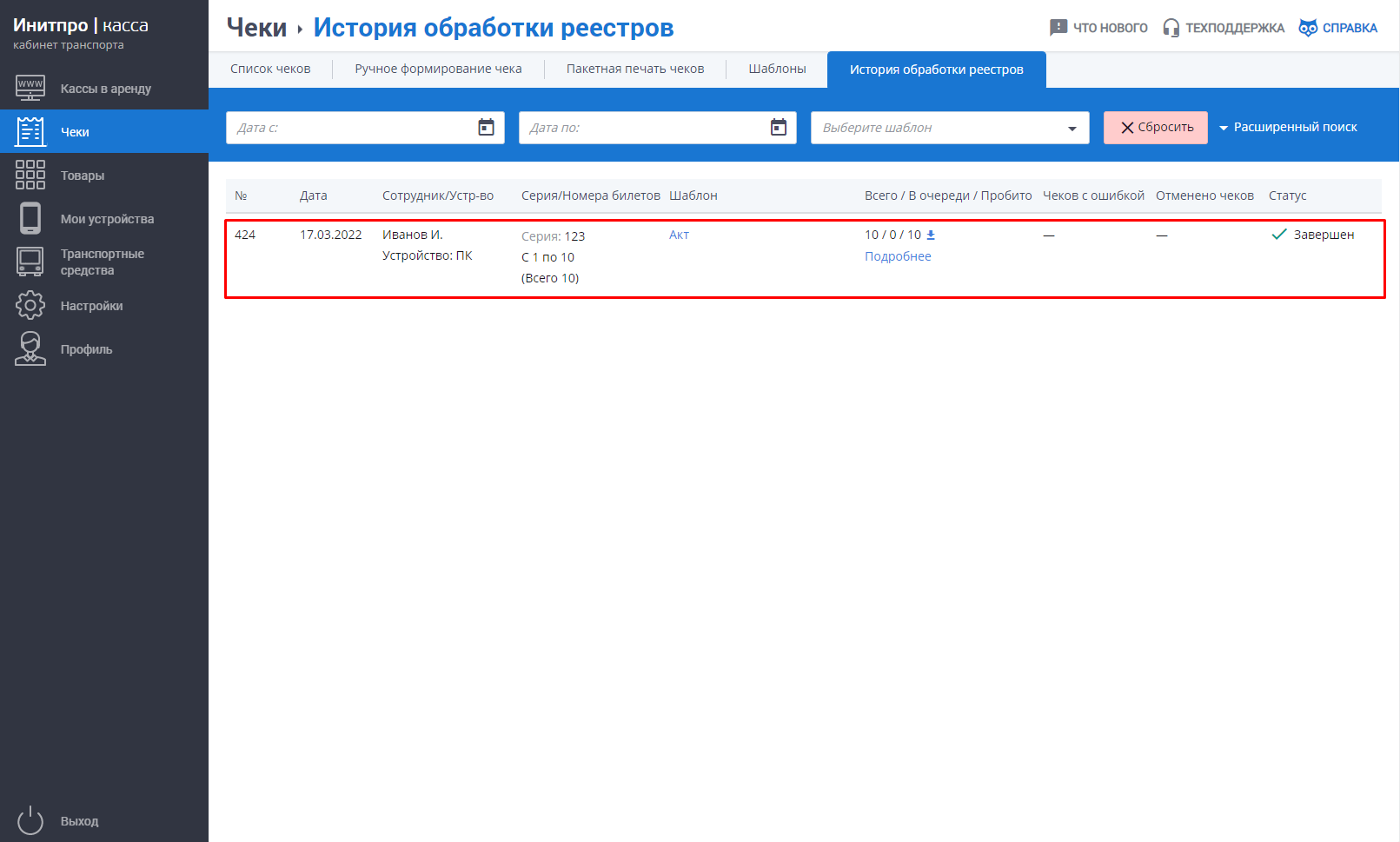
2. Нажмите кнопку Подробнее напротив нужного реестра.